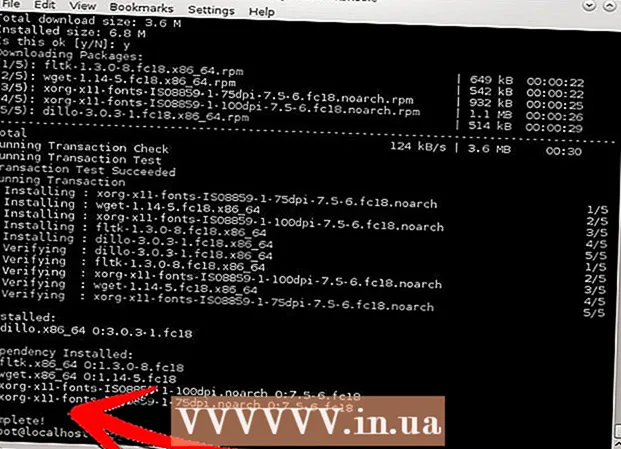Συγγραφέας:
John Stephens
Ημερομηνία Δημιουργίας:
21 Ιανουάριος 2021
Ημερομηνία Ενημέρωσης:
1 Ιούλιος 2024

Περιεχόμενο
Αυτό το wikiHow σας διδάσκει πώς να κατεβάσετε υπότιτλους για να συνοδεύσετε το βίντεό σας στο YouTube. Μπορείτε να χρησιμοποιήσετε ένα δωρεάν πρόγραμμα που ονομάζεται πρόγραμμα λήψης βίντεο 4K για λήψη βίντεο YouTube με ενσωματωμένους υπότιτλους ή ξεχωριστά αρχεία υποτίτλων. Να θυμάστε ότι το βίντεο YouTube που θέλετε να κατεβάσετε πρέπει να έχει ενσωματωμένους υπότιτλους.
Βήματα
Πραγματοποιήστε λήψη του αρχείου εγκατάστασης λήψης βίντεο 4K. Μεταβείτε στη διεύθυνση https://www.4kdownload.com/products/product-videodownloader χρησιμοποιώντας το πρόγραμμα περιήγησης ιστού στον υπολογιστή σας και, στη συνέχεια, κάντε κλικ στο κουμπί Λήψη λήψης βίντεο 4K στην αριστερή πλευρά της σελίδας. Η λήψη θα ξεκινήσει αυτόματα.
- Το 4K Video Downloader είναι ένα πρόγραμμα λήψης βίντεο YouTube για επιτραπέζιους υπολογιστές με την επιλογή ενσωμάτωσης υπότιτλων όταν χρειάζεται.

Εγκαταστήστε το πρόγραμμα λήψης βίντεο 4K. Η διαδικασία διαφέρει ανάλογα με το αν χρησιμοποιείτε υπολογιστή Mac ή Windows:- Στα Windows - Κάντε διπλό κλικ στο αρχείο εγκατάστασης, κάντε κλικ στο Ναί Όταν σας ζητηθεί, ακολουθήστε τις οδηγίες εγκατάστασης στην οθόνη.
- Σε Mac - Κάντε διπλό κλικ στο αρχείο εγκατάστασης, επιβεβαιώστε την εγκατάσταση εάν είναι απαραίτητο, κάντε κλικ και σύρετε το εικονίδιο της εφαρμογής λήψης βίντεο 4K για να το αφήσετε στο φάκελο "Εφαρμογές" και, στη συνέχεια, ακολουθήστε τις οδηγίες στην οθόνη.

Αποκτήστε πρόσβαση σε βίντεο YouTube με υπότιτλους. Για τη λήψη υπότιτλων βίντεο στο YouTube, το βίντεο πρέπει να έχει ενσωματωμένους υπότιτλους. Μπορείτε να ελέγξετε αν το βίντεο που έχετε επιλέξει έχει υπότιτλους κοιτάζοντας το εικονίδιο CC βρίσκεται στο κάτω μέρος του προγράμματος αναπαραγωγής βίντεο.
Αντιγράψτε τη διεύθυνση URL του βίντεο YouTube. Επισημάνετε τη διεύθυνση του βίντεο στη γραμμή διευθύνσεων στο επάνω μέρος του παραθύρου του προγράμματος περιήγησης και μετά πατήστε Ctrl+ντο (Windows) ή ⌘ Εντολή+ντο (Μακ).
Ανοίξτε το πρόγραμμα λήψης βίντεο 4K. Κάντε κλικ ή κάντε διπλό κλικ στο εικονίδιο της εφαρμογής λήψης βίντεο 4K με σχήμα λευκού νέφους σε ανοιχτό μπλε φόντο.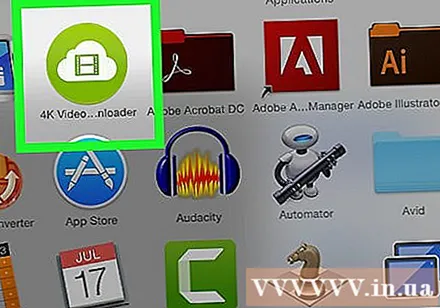
Κάντε κλικ Προτιμήσεις (Προσαρμοσμένο) στην επάνω δεξιά πλευρά του παραθύρου.
- Εάν θέλετε να κατεβάσετε ένα ξεχωριστό αρχείο υποτίτλων βίντεο, παραλείψτε αυτό το βήμα και τα επόμενα δύο βήματα.
Επιλέξτε το πλαίσιο "Ενσωμάτωση υπότιτλων στο βίντεο αν είναι δυνατόν". Το συνοδευτικό αρχείο υποτίτλων θα ενσωματωθεί απευθείας στο βίντεο.
Κλείστε το παράθυρο Προτιμήσεις. Κάντε κλικ στο σημάδι Χ στην επάνω δεξιά γωνία για έξοδο.
Κάντε κλικ Επικόλληση συνδέσμου (Επικόλληση συνδέσμου) στην επάνω αριστερή γωνία του παραθύρου. Το 4K Video Downloader θα βρει τον σύνδεσμο που αντιγράψατε και θα ξεκινήσει να αντιγράφει το βίντεο.
Επιλέξτε ποιότητα. Επιλέξτε το πλαίσιο δίπλα στην ποιότητα βίντεο που θέλετε να παρακολουθήσετε.
- Μπορείτε επίσης να επιλέξετε μια μορφή βίντεο εκτός από την προεπιλογή κάνοντας κλικ στο αναπτυσσόμενο μενού "Μορφή" και επιλέγοντας τη μορφή που θέλετε να χρησιμοποιήσετε.
Κάντε κλικ στο αναπτυσσόμενο πλαίσιο "Λήψη υπότιτλων". Οι επιλογές βρίσκονται στην κάτω δεξιά γωνία του παραθύρου. Θα εμφανιστεί ένα αναπτυσσόμενο μενού.
Επιλέξτε γλώσσα. Κάντε κλικ στη γλώσσα που θέλετε να χρησιμοποιήσετε για το αρχείο υποτίτλων.
Κάντε κλικ Κατεβάστε (Κατεβάστε). Εργασίες στην κάτω δεξιά γωνία του παραθύρου. Η λήψη του βίντεό σας θα ξεκινήσει.
Δες το βίντεο. Μόλις ολοκληρωθεί η λήψη, μπορείτε να μεταβείτε στη θέση του αρχείου κάνοντας κλικ στο βίντεο και επιλέγοντας Εμφάνιση στο φάκελο (Εμφάνιση σε φάκελο).
- Κάντε διπλό κλικ στο βίντεο για αναπαραγωγή χρησιμοποιώντας το προεπιλεγμένο πρόγραμμα αναπαραγωγής βίντεο του υπολογιστή σας.
- Εάν επιλέξετε να ενσωματώσετε υπότιτλους στο βίντεο, ενεργοποιήστε πρώτα το κομμάτι υποτίτλων στο πρόγραμμα αναπαραγωγής βίντεο.
- Εάν κάνετε λήψη ξεχωριστών υπότιτλων, το αρχείο υποτίτλων (μορφή SRT) θα εμφανίζεται στον ίδιο φάκελο με το βίντεο.
Συμβουλή
- Εάν το βίντεο YouTube δεν έχει υπότιτλους, μπορείτε να προσθέσετε μόνοι σας υπότιτλους.
Προειδοποίηση
- Ορισμένα προγράμματα αναπαραγωγής βίντεο θα σας ζητήσουν να επιλέξετε ένα κομμάτι υπότιτλων από το μενού "Ήχος" ή "Υπότιτλοι" για να εμφανιστούν οι υπότιτλοι.